يعد Avast و AVG من أكثر برامج مكافحة الفيروسات شيوعًا في السوق. ومع ذلك ، قد يواجه المستخدمون أحيانًا مشكلات عند محاولة تنشيط برامجهم. في هذه المقالة ، سنقدم بعض النصائح حول كيفية إصلاح أخطاء التنشيط لكل من Avast و AVG. إذا كنت تواجه مشكلة في تنشيط Avast ، فإن أول شيء يجب أن تجربه هو إعادة تشغيل جهاز الكمبيوتر الخاص بك. في بعض الحالات ، يمكن أن تؤدي إعادة تشغيل جهازك ببساطة إلى حل المشكلة. إذا لم يفلح ذلك ، يمكنك محاولة إلغاء تثبيت البرنامج ثم إعادة تثبيته. في بعض الأحيان ، قد يتسبب التثبيت التالف في حدوث مشكلات في التنشيط. يجب أن يؤدي إلغاء تثبيت Avast ثم إعادة تثبيته إلى حل المشكلة. إذا كنت تواجه مشكلة في تنشيط AVG ، فإن أول شيء يجب أن تجربه هو إعادة تشغيل جهازك. في بعض الحالات ، يمكن أن تؤدي إعادة التشغيل البسيطة إلى حل المشكلة. إذا لم يفلح ذلك ، يمكنك محاولة إلغاء تثبيت البرنامج ثم إعادة تثبيته. كما هو الحال مع Avast ، قد يتسبب التثبيت التالف أحيانًا في حدوث مشكلات في التنشيط. يجب أن يؤدي إلغاء تثبيت AVG ثم إعادة تثبيته إلى حل المشكلة. نأمل أن تعمل إحدى الطرق المذكورة أعلاه من أجلك وستتمكن من تنشيط برنامج مكافحة الفيروسات الخاص بك دون أي مشاكل.
متصفح جوجل كروم إنترنت إكسبلورر
اعتمادًا على نوع التنشيط المفضل لديك ، قد تواجه مشكلات في التنشيط Avast أو AVG منتج على جهاز كمبيوتر يعمل بنظام Windows 11 أو Windows 10 باستخدام رمز التفعيل أو الخاص بك حساب AVG أو Avast . يقدم هذا المنشور حلولًا لبعض أكثرها شيوعًا أخطاء التنشيط لمناسبات مختلفة.

تتضمن منتجات Avast أو AVG التي قد تواجه أخطاء التنشيط على جهاز الكمبيوتر الذي يعمل بنظام Windows 11/10 عند تنشيطها ما يلي:
- برنامج AVG Internet Security
- MEDIUM آمن VPN
- AVG Tuneup (يجب عدم الخلط بينه وبين AVG Web Tuneup)
- أداة تحديث برنامج التشغيل المتوسط
- الحماية من الاختراق AVG
- AVG Battery Saver
- برنامج Avast Premium Security
- Avast SecureLine VPN
- Avast Cleaner Premium
- برنامج Avast AntiTrack
- برنامج Avast Driver Updater
- برنامج Avast BreachGuard
- Avast موفر البطارية
يقرأ : Avast Password Manager لا يعمل أو معروض
إصلاح أخطاء تنشيط Avast أو AVG
إذا كنت تواجه مشكلات أو أخطاء أو مشكلات في تنشيط منتج AVG أو Avast على جهازك الذي يعمل بنظام Windows 11/10 ، فحينئذٍ ، بناءً على نوع التنشيط المفضل لديك ، يجب أن تساعدك الاقتراحات أدناه في حل المشكلة.
- تحقق من رمز التفعيل الخاص بك أو حساب Avast أو AVG الخاص بك.
- قم بتنشيط منتج Avast أو AVG
- أعد تثبيت منتج Avast أو AVG.
دعنا الآن نلقي نظرة فاحصة على الاقتراحات المذكورة أعلاه.
1] تحقق من رمز التفعيل الخاص بك أو حساب Avast أو AVG الخاص بك.
قبل محاولة تنشيط منتج Avast أو AVG مرة أخرى ، قد ترغب في التحقق أولاً من أنك تستخدم رمز التنشيط الصحيح ، أو التحقق من حساب Avast أو AVG الخاص بك ، إذا كان ذلك ممكنًا للاشتراك النشط. يمكن العثور على رمز التفعيل في أحد الأماكن التالية:
- البريد الإلكتروني لتأكيد الطلب
- حساب Avast أو AVG
- أحد منتجات Avast أو AVG المنشط بالفعل
- بطاقة التفعيل
- نموذج الويب AVG
تحقق من رمز التفعيل الخاص بك
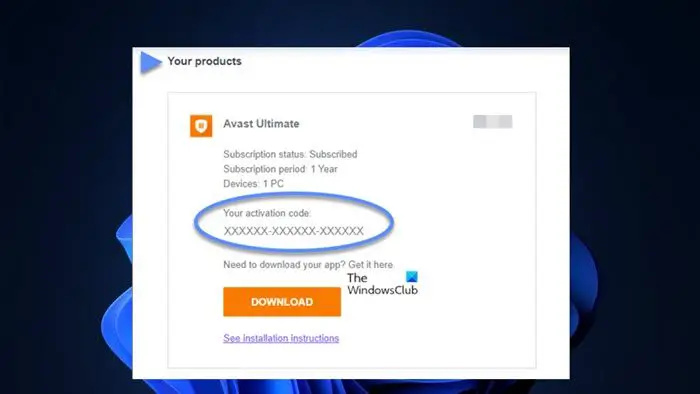
على سبيل المثال ، للتحقق من رمز التفعيل في البريد الإلكتروني لتأكيد الطلب ، اتبع الخطوات التالية:
- افتح البريد الإلكتروني لتأكيد الطلب الذي تلقيته من Avast.
- انتقل إلى منتجاتك وستجد رمز التفعيل في القسم رمز التفعيل الخاص بك .
تحقق من حساب Avast أو AVG الخاص بك
على سبيل المثال ، للتحقق من حالة اشتراكك من خلال حساب Avast الخاص بك ، اتبع الخطوات التالية:
- قم بتسجيل الدخول إلى حساب Avast الخاص بك (إذا لم يكن لديك حساب ، فيمكنك إنشاء حساب على id.avast.com/ru-ru/create-account ) في id.avast.com/en-us/vhod .
- في صفحة الحسابات الخاصة بك ، انقر فوق الزر الاشتراكات لفتح قائمة الاشتراكات النشطة والمنتهية الصلاحية.
- الاختيار التالي حالة الاشتراكات للمنتج المعني. قد ترى إحدى الحالات التالية:
- منتهي الصلاحية : انتهت صلاحية اشتراكك. يضعط تحديث الان زر لشراء اشتراك جديد.
- وقعت / تنتهي : لديك بالفعل اشتراك نشط.
الآن إذا تم عرض حالة اشتراك المنتج الخاص بك موقعة / منتهية الصلاحية ، يجب عليك تنشيط اشتراكك باتباع الإرشادات أدناه لمواصلة استخدام المنتج الذي اشتريته.
يقرأ : انتهت صلاحية الحماية من الفيروسات الخاصة بك. ماذا بعد؟
2] قم بتنشيط منتج Avast أو AVG.
إجراء تنشيط منتجات Avast أو AVG مشابه جدًا. في هذا المنشور ، سنوجهك حول كيفية تنشيط Avast Premium Security على جهاز الكمبيوتر الخاص بك باستخدام إحدى الطرق التالية:
- أدخل رمز التفعيل
- قم بتسجيل الدخول إلى حساب Avast أو AVG الخاص بك.
- استخدم مفتاح تسجيل الدخول
أدخل رمز التفعيل
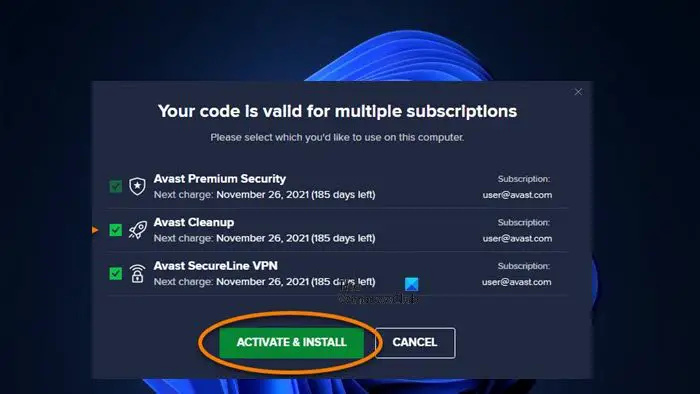
لتنشيط Avast Premium Security باستخدام رمز التفعيل ، اتبع الخطوات التالية:
- ابحث عن رمز التنشيط المقدم في البريد الإلكتروني لتأكيد الطلب الموجود أسفل منتجاتك قسم.
- ثم افتح Avast Premium Security.
- انتقل إلى (همبرغر | _ + _ | قائمة طعام > أدخل رمز التفعيل .
- أدخل أو الصق ملف رمز التفعيل (بما في ذلك الواصلات) في أدخل رمز التفعيل مجال.
- انقر يدخل زر.
- في الشاشة التالية ، إذا كان لديك أكثر من منتج واحد مرتبط برمز التنشيط الخاص بك ، فأنت بحاجة إلى التأكد من تحديد المنتجات التي تريد استخدامها.
- أخيرًا انقر فوق التنشيط والتثبيت زر لتثبيت وتنشيط جميع المنتجات المحددة تلقائيًا.
سيصبح اشتراكك في Avast Premium Security نشطًا بعد ذلك. يمكن الاطلاع على فترة صلاحية الاشتراك في حسابك. حساب Avast > قائمة طعام > اشتراكاتي . يمكنك تنشيط اشتراكك على العديد من الأجهزة التي تحددها وقت الشراء.
قم بتسجيل الدخول إلى حساب Avast أو AVG الخاص بك.
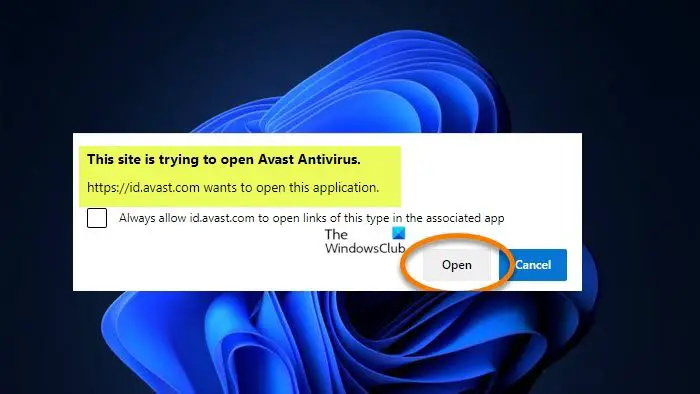
بالنسبة لهذه الطريقة ، ستحتاج إلى اتباع الإرشادات المناسبة اعتمادًا على متصفح الويب الافتراضي لجهاز الكمبيوتر الخاص بك. في هذا المنشور ، سنوضح لك كيفية تسجيل الدخول إلى حساب Avast أو AVG الخاص بك (إذا لم يكن لديك حساب ، فيمكنك إنشاء حساب من الرابط 1 أعلاه) باستخدام متصفح Microsoft Edge.
- افتح Avast Premium Security.
- انتقل إلى (همبرغر | _ + _ | قائمة طعام > ليأتي . يفتح Microsoft Edge.
- في Microsoft Edge ، قم بأحد الإجراءات التالية:
- تحقق من أن حساب Avast المحدد يحتوي على اشتراك Avast Premium Security الخاص بك ، ثم انقر فوق نعم ، استمر . أو انقر فوق قم بتسجيل الدخول باعتبارك شخصًا آخر .
- أدخل بيانات اعتماد حساب Avast الذي يحتوي على اشتراك Avast Premium Security الخاص بك ، ثم انقر فوق يكمل .
- عندما يطالبك Microsoft Edge بإعادة فتح Avast Antivirus ، انقر فوق يفتح .
- في الشاشة التالية ، حدد منتجاتك وقم بتثبيتها وتنشيطها.
استخدم مفتاح تسجيل الدخول

إذا فشل التنشيط عبر حساب Avast أو AVG الخاص بك ، فإن البديل هو استخدام مفتاح تسجيل الدخول في متصفح الويب. لاستخدام هذه الطريقة ، اتبع الخطوات التالية:
لم يتم التعرف على telnet في نظام التشغيل windows 10
- كرر الخطوات المذكورة أعلاه.
- إذا لم يطالبك Microsoft Edge بإعادة فتح Avast Antivirus ، فانقر فوق بدلاً من ذلك ، احصل على مفتاح تسجيل الدخول رابط ل اخر خطوة حوار.
- انقر نسخ إلى الحافظة زر.
- انتقل الآن إلى Avast Premium Security وانقر فوق الزر أدخل مفتاح تسجيل الدخول من المتصفح اتصال.
- الآن، CTRL + V ادخل في أدخل مفتاح تسجيل الدخول الخاص بك مجال.
- انقر يكمل .
- في الشاشة التالية ، حدد منتجاتك وقم بتثبيتها وتنشيطها.
3] أعد تثبيت منتج Avast أو AVG.
يمكنك إلغاء تثبيت Avast أو إلغاء تثبيت AVG تمامًا ثم إعادة تثبيت المنتج على جهاز الكمبيوتر الذي يعمل بنظام Windows 11/10. يمكن أن يؤدي ذلك إلى حل المشكلات الناتجة عن التهيئة الخاطئة أو الملفات التالفة التي قد تتسبب في حدوث أخطاء التنشيط التي تواجهها.
إذا لم تحل الاقتراحات أعلاه مشكلتك ، أو بالإضافة إلى ظهور رسالة خطأ أثناء التنشيط ، يرجى الرجوع إلى القسم المناسب أدناه وفقًا لرسالة الخطأ أو المشكلة للحصول على الحل (الحلول) المناسبة.
يقرأ : كيفية تعطيل أو إلغاء تثبيت Avast Secure Browser على جهاز كمبيوتر يعمل بنظام Windows
رسائل خطأ تنشيط منتج Avast أو AVG مع الإصلاحات
يطلب مني منتج Avast أو AVG شراء اشتراك مرة أخرى
لنفترض أن منتج Avast أو AVG يطالبك بشراء اشتراك مرة أخرى. في هذه الحالة ، قد يكون هذا بسبب الحاجة اعادة تفعيل المنتج لأنك قمت بتجديد أو تغيير اشتراكك أو أنك بحاجة تجديد اشتراكك استمر في استخدام المنتج لأن الاشتراك المدفوع (أو الإصدار التجريبي المجاني) قد انتهت صلاحيته. في كلتا الحالتين ، لحل هذه المشكلة ، تحتاج أولاً إلى التحقق من حالة الاشتراك من خلال حسابك كما هو موضح في 1] أعلاه واتخاذ أي إجراء ضروري.
شفرة خاطئة. يرجى المحاولة مرة أخرى أو تسجيل الدخول باستخدام حساب Avast أو AVG الخاص بك.
إذا قمت بخطأ ما عند إدخال رمز التفعيل الخاص بك ، فستتلقى على الأرجح رسالة الخطأ هذه بالضبط. في هذه الحالة ، لحل المشكلة ، تأكد من إدخال رمز التنشيط بشكل صحيح (بما في ذلك الواصلات) - والأفضل من ذلك ، يمكنك نسخ رمز التنشيط ولصقه مباشرةً من البريد الإلكتروني لتأكيد الطلب.
الرجاء الاتصال بالإنترنت
إذا تعذر على منتج Avast أو AVG الاتصال بالإنترنت للتحقق من رمز التنشيط ، فقد تتلقى هذا الخطأ على جهاز Windows 11/10. لذلك يمكنك إصلاح مشكلات الاتصال بالشبكة والإنترنت على جهازك لحل أي مشكلات اتصال قد تكون السبب هنا للتأكد من أن اتصالك بالإنترنت يعمل ، ثم حاول تنشيط المنتج مرة أخرى. إذا كان جهاز الكمبيوتر الخاص بك غير قادر على الاتصال بالإنترنت على الإطلاق ، فيمكنك استخدام ميزة إعادة تعيين الشبكة ومعرفة ما إذا كان ذلك يساعدك.
عذرا لم يتم تحميل شاشتنا
إذا لم يتم تحميل Avast UI أو AVG Antivirus ، فسيحدث هذا الخطأ بسبب التعارض مع تكوين خدمات Windows ، على الرغم من أن جهازك لا يزال محميًا. ومع ذلك ، في هذه الحالة ، يمكنك استخدام توصيات Avast أو منتج MEDIUM لحل المشكلة ، اعتمادًا على الظروف.
قراءة: إصلاح ارتفاع استخدام وحدة المعالجة المركزية والقرص بواسطة Avast على Windows
عذرا ، خوادمنا لا تستجيب الآن. الرجاء معاودة المحاولة في وقت لاحق
عندما تتلقى رسالة الخطأ هذه ، فعادةً ما يكون ذلك بسبب مشكلات مؤقتة في الخادم ولا يتمكن منتج Avast أو AVG من الاتصال للتحقق من رمز التنشيط الخاص بك. في هذه الحالة ، يمكنك الانتظار قليلاً قبل محاولة تنشيط المنتج مرة أخرى. إذا استمرت المشكلة ، يمكنك تجربة الاقتراحات الخاصة بـ الرجاء الاتصال بالإنترنت رسالة الخطأ أعلاه.
عذرا، هناك خطأ ما
إذا كانت هناك مشكلة في إعدادات DNS على جهاز الكمبيوتر الذي يعمل بنظام Windows 11/10 ، فستواجه هذا الخطأ. الإصلاح القابل للتطبيق هنا هو تغيير إعدادات DNS الخاصة بك بحيث يمكن لمنتج Avast أو AVG الاتصال بالخادم المناسب. أيضًا ، يمكنك مسح DNS على جهازك.
عذرا ، لقد انتهت صلاحية هذا الرمز
ستتلقى رسالة الخطأ هذه إذا انتهت صلاحية رمز التفعيل الذي أدخلته لمنتجك. لشراء اشتراك جديد ، انقر فوق خذ واحدة اخرى في رسالة الخطأ. إذا كنت تعتقد أن اشتراكك لا يزال ساريًا ، فيمكنك اتباع الخطوات الواردة في 1] أعلاه للتحقق من تاريخ انتهاء اشتراكك من خلال حسابك.
عذرا ، هذا الرمز لتطبيق مختلف. تحقق من البريد الإلكتروني الذي تلقيته بعد الشراء لتنزيل التطبيق الصحيح.
إذا كنت تستخدم رمز تنشيط لمنتج مختلف في منتج مختلف ، فستتلقى رسالة الخطأ هذه. هنا تحتاج إلى تأكيد المنتج الذي اشتريته عن طريق تسجيل الدخول إلى حساب Avast أو AVG المرتبط بعنوان البريد الإلكتروني الذي قدمته عند شراء الاشتراك ، انقر فوق الاشتراكات لعرض قائمة اشتراكات المنتج التي اشتريتها. ابحث أيضًا عن البريد الإلكتروني لتأكيد الطلب الذي تلقيته بعد الشراء. انتقل إلى منتجاتك قسم للتحقق من المنتجات والأنظمة الأساسية الصالحة.
يقرأ : إصلاح استخدام AVG High Disk و CPU على نظام Windows
هذا الرمز لتطبيق مختلف. تحقق من بريدك الإلكتروني بعد الشراء لمعرفة أي واحد تحتاجه
على غرار رسالة الخطأ (تنطبق التوصية في هذه الحالة أيضًا) ، يحدث هذا الخطأ عندما تستخدم رمز تنشيط لمنتج آخر.
عذرا هذا الرمز لم يعد ساري المفعول
إذا تم تعليق حسابك مؤقتًا بسبب انتهاك شروط منتجك نهاية اتفاقية ترخيص المستخدم ، سيحدث هذا الخطأ. في هذه الحالة ، تحتاج إلى إعادة تنشيط حسابك عن طريق الاتصال بدعم Avast.
آسف لقد تحطمت
إذا لم يتم تشغيل Avast Antivirus أو AVG على جهاز الكمبيوتر الخاص بك بسبب التعارض مع تكوين خدمات Windows ، فستتلقى رسالة الخطأ هذه. لحل هذه المشكلة ، قم بتطبيق الإصلاح العاجل لـ عذرا لم يتم تحميل شاشتنا خطأ أعلاه عندما فشل تحميل Avast / AVG UI.
يقرأ : خدمة Avast الخلفية لا تعمل
آسف لقد استخدمت هذا الرمز عدة مرات
إذا أدخلت رمز تنشيط تم استخدامه بالفعل على أجهزة متعددة على جهاز آخر ، فسترى رسالة الخطأ هذه. يمكنك التحقق من عدد الأجهزة الصالحة لاشتراكك عن طريق تسجيل الدخول إلى حساب Avast أو AVG المرتبط بعنوان البريد الإلكتروني الذي قدمته عند شراء اشتراكك ، ثم انقر فوق الاشتراكات وتحقق من حد الجهاز للاشتراك المقابل بجوار متاح لى . أو افتح البريد الإلكتروني لتأكيد الطلب الذي تلقيته بعد الشراء وانتقل إلى منتجاتك للتحقق من حد الجهاز لكل منتج بجوار الأجهزة .
في حالة وصولك بالفعل إلى الحد الأقصى للجهاز ولكنك تريد البدء في استخدام الاشتراك على جهاز جديد ، يمكنك نقل الاشتراك من جهاز إلى آخر عن طريق إلغاء تثبيت المنتج أولاً من الجهاز الأصلي ، ثم تثبيت المنتج وتنشيطه على الجهاز الجديد. جهاز.
حسنًا ، هذا غير مريح
يحدث هذا الخطأ عادةً لنفس السبب مثل عذرا لم يتم تحميل شاشتنا و آسف لقد تحطمت رسالة الخطأ أعلاه. ينطبق نفس الإصلاح في هذه الحالة أيضًا.
آمل أن يساعدك هذا المنشور! خلاف ذلك ، سوف تحتاج إلى الاتصال بدعم Avast أو AVG للحصول على مزيد من المساعدة.
اقرأ أكثر : إصلاح أخطاء Avast Update Helper 1316 و 1638 و 1603
كيفية إصلاح خطأ Avast؟
يعتمد إصلاح خطأ Avast أو AVG على جهاز الكمبيوتر الذي يعمل بنظام Windows 11/10 على رسالة الخطأ أو الرمز أو السلوك الذي يعرضه برنامج الأمان. على سبيل المثال ، إذا لم يتم تثبيت Avast أو AVG على جهازك ، بافتراض أنك تقوم بتشغيل ملف الإعداد ، فقد يكون ذلك بسبب تلف الملف الذي تم تنزيله. الحل البسيط هو إغلاق جميع التطبيقات الأخرى وبرامج مكافحة الفيروسات التي قد تكون في الخلفية ، ثم تنزيل المثبت مرة أخرى وحاول التثبيت مرة أخرى.
هل يمكن تعطيل Avast؟
من الممكن حدوث نتائج إيجابية خاطئة ، مما يتسبب في قيام Avast أو AVG بحظر مواقع الويب أو الملفات التنفيذية على الرغم من الأساليب التجريبية الحديثة وتكنولوجيا مكافحة الفيروسات المتقدمة. ومع ذلك ، يمكنك بسهولة إلغاء تنشيط برنامج مكافحة الفيروسات ، بما في ذلك Avast ، إذا قام برنامج الأمان بوضع علامة غير صحيحة على أحد الملفات على أنه ضار. يمكن لمستخدمي الكمبيوتر أيضًا استعادة العناصر المعزولة التي يعرفون أنها آمنة ، بالإضافة إلى ذلك ، يمكنهم إضافة ملف أو عملية إلى قائمة استبعاد برامج الأمان. يمكنك منع Avast من بدء التشغيل لمدة 10 دقائق أو ساعة أو حتى تقوم بإعادة تشغيل جهاز الكمبيوتر الخاص بك.
يقرأ : وضع Avast Bank لا يعمل أو أنه مفقود على جهاز كمبيوتر يعمل بنظام Windows.














